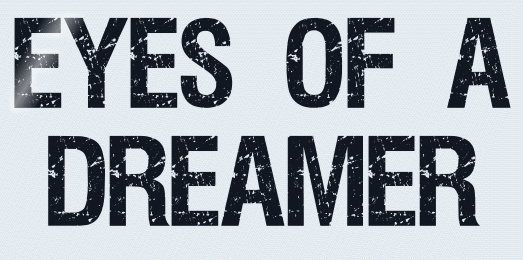 |

Deze tutorial is auteursrechtelijk beschermd door Jardin de Felinec31, alle rechten voorbehouden.
Elke verspreiding, zonder voorafgaande schriftelijke toestemming is geheel verboden.
Elke gelijkenis met een andere tutorial is puur toeval.
Deze les is geschreven in PaintShop Pro 2019 op 29-07-2021.
Ik heb de persoonlijke toestemming van Carine om haar lessen te vertalen uit het Frans.
Wil je deze vertaling linken, dan moet je Carine daarvoor persoonlijk toestemming om vragen !!!
Ik ben alleen maar de vertaler, de auteursrechten liggen volledig bij Carine.
Merci beaucoup Carine que je pouvez traduire vos tutorièls en Néerlandais
Claudia.
Materialen :

Het Masker "LF-Mask-163" wordt geopend in PSP.
Filters :
MuRa's Seamless - Tile Rotate.
Simple - Zoom Out and Flip.
Toadies - What Are You?
Eye Candy 5 : Impact - Glass.
Adjust - Variations.
AAA Frames - Texture Frame.
Kleurenpallet :
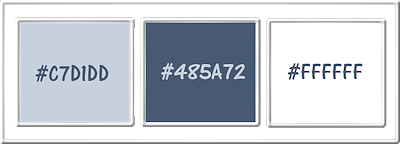
1ste kleur = #C7D1DD
2de kleur = #485A72
3de kleur = #FFFFFF
Wanneer je met eigen kleuren werkt speel dan met de mengmodus en/of dekking naar eigen inzicht.
Klik op onderstaande banner om naar de originele les te gaan :
![]()
1.
Open een Nieuwe afbeelding van 900 x 600 px, transparant.
![]()
2.
Selecties - Alles selecteren.
![]()
3.
Open uit de materialen het plaatje "fond eyes of aDream".
Bewerken - Kopiëren.
Ga terug naar je werkje.
Bewerken - Plakken in selectie.
Selecties - Niets selecteren.
Je mag de kleuren van dit plaatje aanpassen met het filter "Adjust - Variations" als je met eigen materialen gaat werken.
![]()
4.
Lagen - Dupliceren.
![]()
5.
Effecten - Insteekfilters - MuRa's Seamless - Tile Rotate :
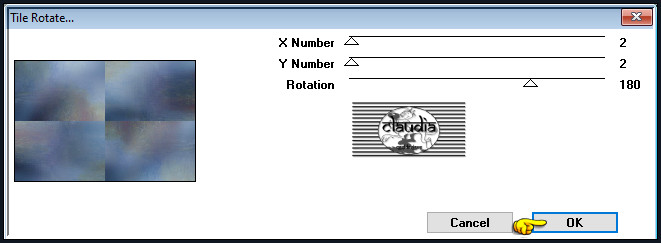
![]()
6.
Effecten - Vervormingseffecten - Spiraal : Graden = 100.
![]()
7.
Afbeelding - Formaat wijzigen : 75%, formaat van alle lagen wijzigen niet aangevinkt.
![]()
8.
Effecten - Insteekfilters - Simple - Zoom Out and Flip.
Je hebt nu dit :
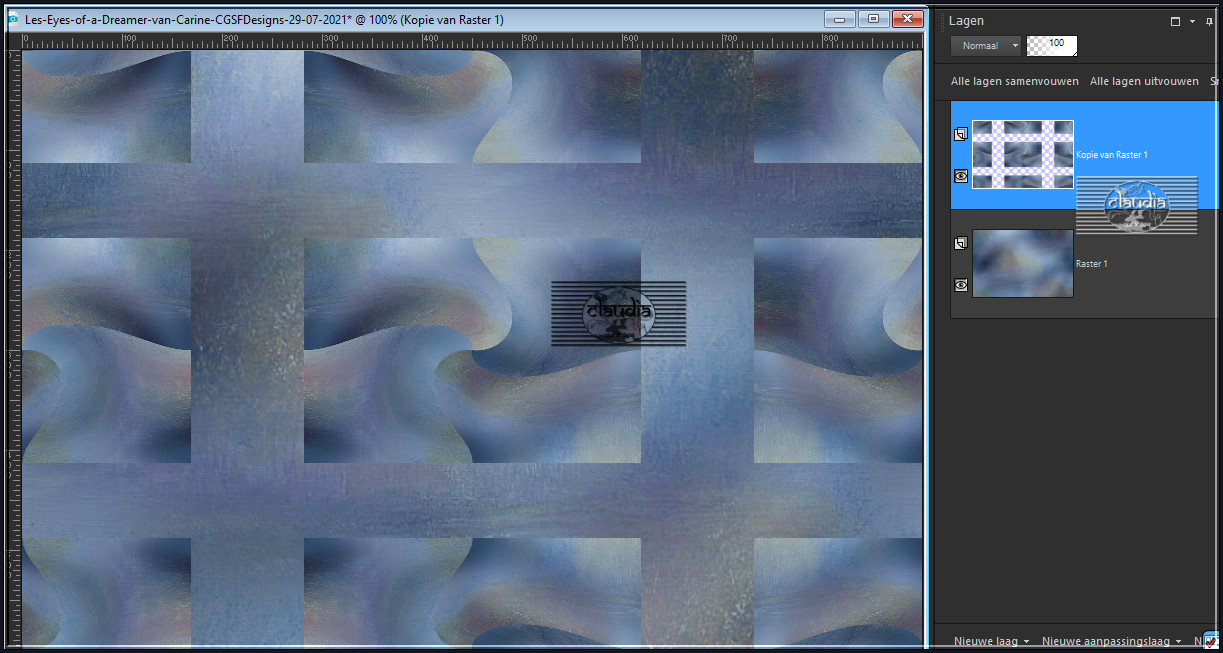
![]()
9.
Selecties - Alles selecteren.
![]()
10.
Selecties - Zwevend.
![]()
11.
Selecties - Niet-zwevend.
![]()
12.
Selecties - Wijzigen - Selectieranden selecteren :
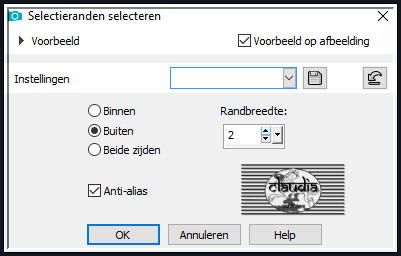
![]()
13.
Vul de selectie met de 3de kleur.
![]()
14.
Effecten - 3D-Effecten - Slagschaduw :
Verticaal = 0
Horizontaal = 0
Dekking = 100
Vervaging = 1
Kleur = Zwart (#000000)
![]()
15.
Selecties - Niets selecteren.
![]()
16.
Effecten - 3D-Effecten - Slagschaduw :
Verticaal = 5
Horizontaal = 5
Dekking = 60
Vervaging = 30
Kleur = Zwart (#000000)
![]()
17.
Lagen - Dupliceren.
![]()
18.
Activeer de middelste laag in het Lagenpallet (= Kopie van Raster 1).
![]()
19.
Effecten - Geometrische effecten - Cirkel : Omloop aangevinkt.
![]()
20.
Lagen - Eigenschappen : zet de Mengmodus van deze laag op Hard licht.
![]()
21.
Lagen - Eigenschappen : zet de Dekking van deze laag op 30%.
![]()
22.
Effecten - Randeffecten - Accentueren.
![]()
23.
Activeer de bovenste laag in het Lagenpallet (= Kopie (2) van Raster 1).
![]()
24.
Activeer het Selectiegereedschap (toets S op het toetsenbord) - Aangepaste selectie :

![]()
25.
Voer deze getallen in :
Boven = 167
Links = 0
Rechts = 900
Onder = 445
![]()
26.
Selecties - Omkeren.
![]()
27.
Druk 1x op de Delete toets op het toetsenbord.
![]()
28.
Selecties - Niets selecteren.
![]()
29.
Lagen - Dupliceren.
![]()
30.
Activeer de laag "Kopie (2) van Rater 1) (= de laag er net onder).
![]()
31.
Effecten - Insteekfilters - Toadies - What Are You? :
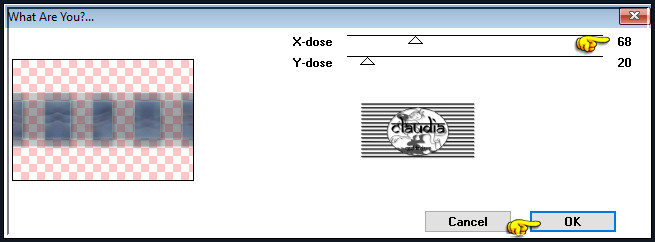
![]()
32.
Lagen - Eigenschappen : zet de Mengmodus van deze laag op Overlay.
![]()
33.
Lagen - Eigenschappen : zet de Dekking van deze laag op 80%.
![]()
34.
Effecten - Randeffecten - Accentueren.
![]()
35.
Activeer de bovenste laag in het Lagenpallet (= Kopie (3) van Raster 1).
![]()
36.
Activeer het Selectiegereedschap (toets S) - Aangepaste selectie en voer deze getallen in :
Boven = 136
Links = 254
Rechts = 654
Onder = 445
![]()
37.
Selecties - Laag maken van selectie.
![]()
38.
Selecties - Niets selecteren.
![]()
39.
Afbeelding - Formaat wijzigen : 75%, formaat van alle lagen wijzigen niet aangevinkt.
![]()
40.
Aanpassen - Scherpte - Verscherpen.
![]()
41.
Activeer het Selectiegereedschap (toets S) - Aangepaste selectie en voer deze getallen in :
Boven = 216
Links = 325
Rechts = 575
Onder = 384
![]()
42.
Effecten - Insteekfilters - Alien Skin Eye Candy 5 : Impact - Glass : Glass Color = 3de kleur
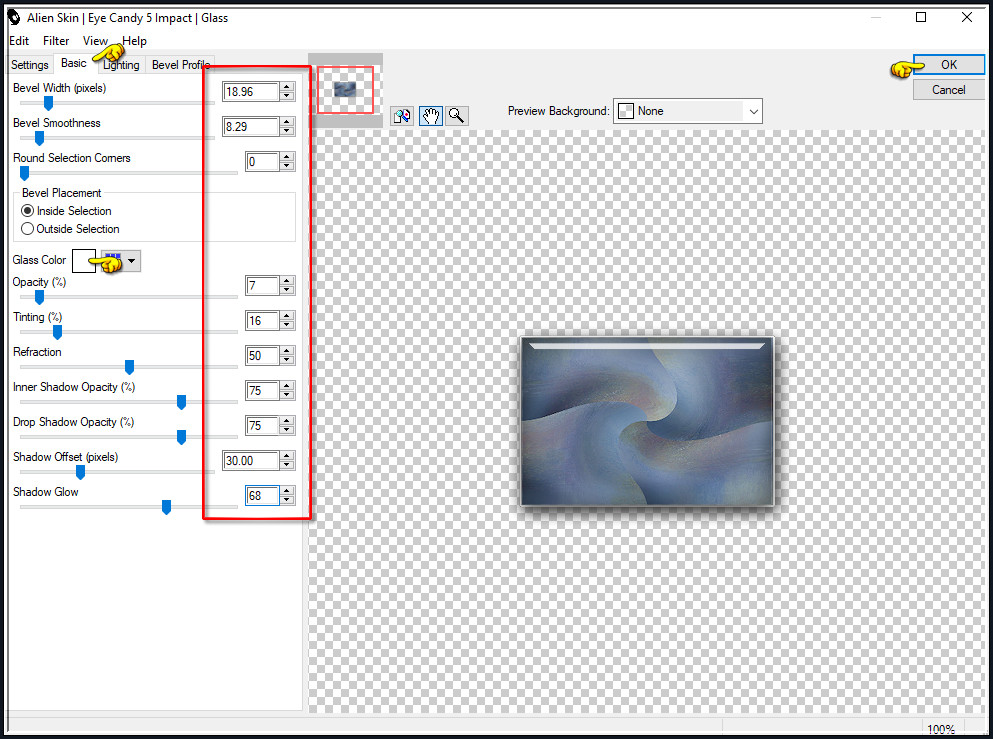
![]()
43.
Selecties - Niets selecteren.
![]()
44.
Lagen - Dupliceren.
![]()
45.
Afbeelding - Formaat wijzigen : 75%, formaat van alle lagen wijzigen niet aangevinkt.
![]()
46.
Aanpassen - Scherpte - Verscherpen.
![]()
47.
Lagen - Samenvoegen - Omlaag samenvoegen.
![]()
48.
Open uit de materialen de misted tube "Blue-Flower-Misted-36-Azalee".
Verwijder voorzichtig het watermerk.
![]()
49.
Je kan hier ook een andere tube voor nemen.
![]()
50.
Bewerken - Kopiëren.
Ga terug naar je werkje.
Bewerken - Plakken als nieuwe laag.
![]()
51.
Afbeelding - Formaat wijzigen : 18%, formaat van alle lagen wijzigen niet aangevinkt.
![]()
52.
Aanpassen - Scherpte - Verscherpen.
![]()
53.
Druk op de K toets op het toetsenbord om het raster te activeren en voer deze getallen in :
Positie X = 376,00 / Positie Y = 221,00

Druk op de M toets om het raster te deactiveren.
![]()
54.
Of plaats de tube zoals op het voorbeeld :
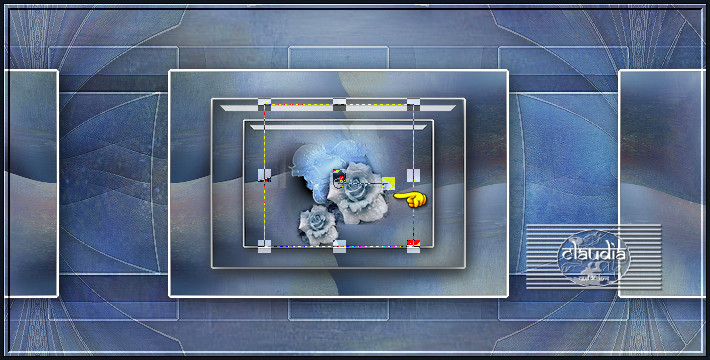
![]()
55.
Lagen - Samenvoegen - Omlaag samenvoegen.
![]()
56.
Lagen - Dupliceren.
![]()
57.
Druk op de K toets op het toetsenbord om het raster te activeren en voer deze getallen in :
Positie X = -147,00 / Positie Y = 202,00
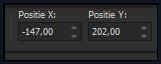
Druk op de M toets om het raster te deactiveren.
![]()
58.
Of plaats de tube zoals op het voorbeeld :
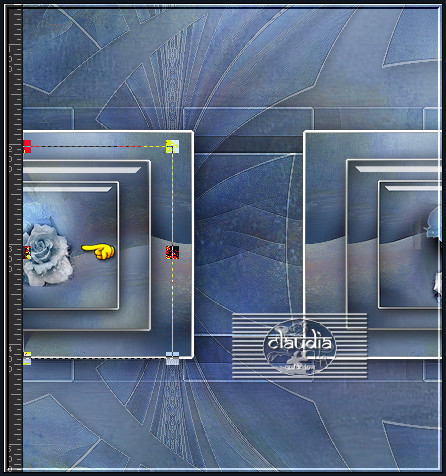
![]()
59.
Lagen - Dupliceren.
![]()
60.
Afbeelding - Spiegelen - Horizontaal spiegelen.
![]()
61.
Lagen - Samenvoegen - 2 x Omlaag samenvoegen.
![]()
62.
Aanpassen - Scherpte - Verscherpen.
![]()
63.
Het Lagenpallet ziet er nu zo uit :
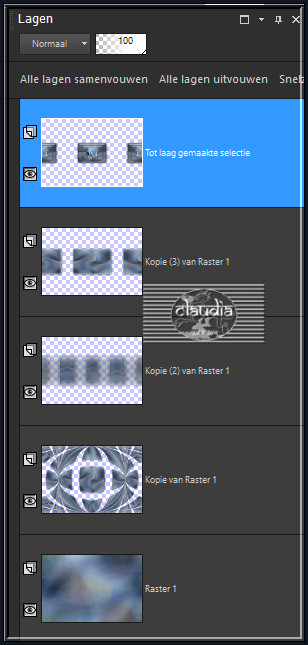
![]()
64.
Activeer de 3de laag bovenaan in het Lagenpallet (= Kopie (2) van Raster 1).
Stap 65 is Optioneel, deze hangt af van de door jouw gekozen kleuren voor deze les.
![]()
65.
Effecten - Insteekfilters - Adjust - Variations :
1 x Original / 1 x More Red en 1 x More Green
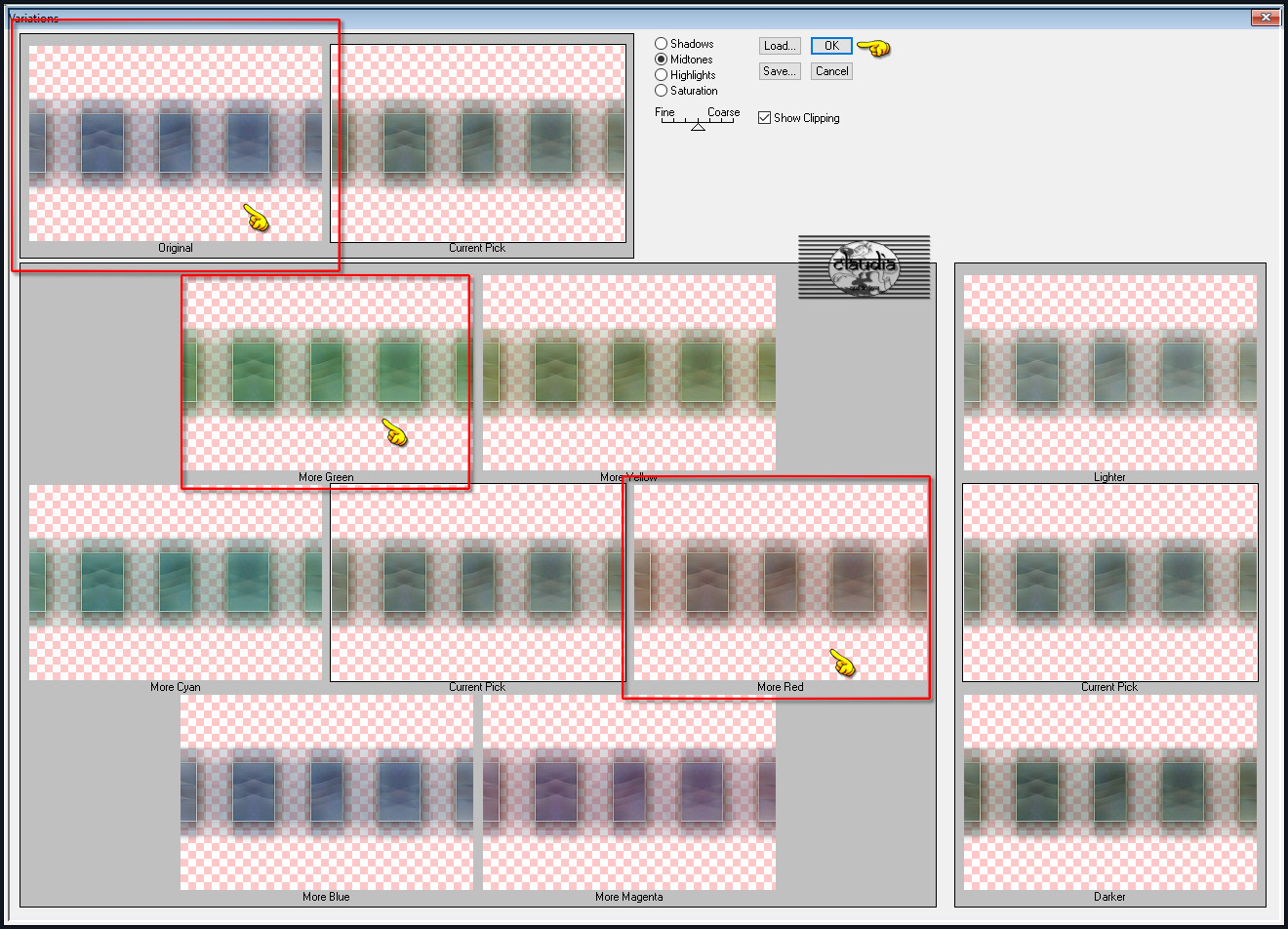
![]()
66.
Activeer de 2de laag onderaan in het Lagenpallet (= Kopie van Raster 1).
![]()
67.
Lagen - Nieuwe rasterlaag.
![]()
68.
Vul deze laag met de 3de kleur.
![]()
69.
Open uit de materialen het Masker "LF-Mask-163" en minimaliseer het.
Ga terug naar je werkje.
![]()
70.
Lagen - Nieuwe maskerlaag - Uit afbeelding :
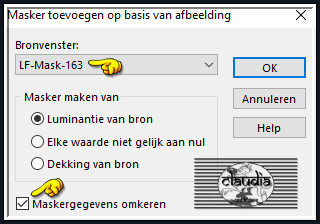
![]()
71.
Lagen - Samenvoegen - Groep samenvoegen.
![]()
72.
Lagen - Eigenschappen : zet de Mengmodus van deze laag op Overlay.
![]()
73.
Aanpassen - Scherpte - Nog scherper.
![]()
74.
Activeer de onderste laag in het Lagenpallet (= Raster 1).
![]()
75.
Open uit de materialen de misted tube "Flowers-Misted-35-Azalee".
Verwijder het watermerk.
![]()
76.
Bewerken - Kopiëren.
Ga terug naar je werkje.
Bewerken - Plakken als nieuwe laag.
De tube staat gelijk goed.
![]()
77.
Lagen - Eigenschappen : zet de Mengmodus van deze laag op Overlay en de Dekking op 40%.
![]()
78.
Open uit de materialen het element "deco 1 eyes".
![]()
79.
Bewerken - Kopiëren.
Ga terug naar je werkje.
Bewerken - Plakken als nieuwe laag.
![]()
80.
Lagen - Eigenschappen : zet de Mengmodus van deze laag op Overlay.
![]()
81.
Activeer de onderste laag in het Lagenpallet (= Raster 1).
![]()
82.
Effecten - Textuureffecten - Weefpatroon :
Kleur weefdraad = 3de kleur
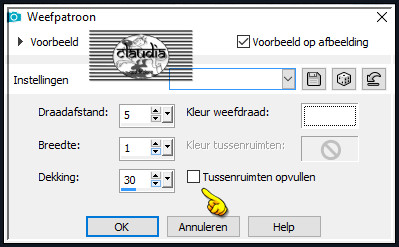
![]()
83.
Afbeelding - Randen toevoegen : 1 px met de 2de kleur, Symmetrisch aangevinkt.
![]()
84.
Bewerken - Kopiëren !!!
![]()
85.
Afbeelding - Randen toevoegen : 5 px met de 3de kleur, Symmetrisch aangevinkt.
![]()
86.
Afbeelding - Randen toevoegen : 1 px met de 2de kleur, Symmetrisch aangevinkt.
![]()
87.
Afbeelding - Randen toevoegen : 45 px met de 3de kleur, Symmetrisch aangevinkt.
![]()
88.
Activeer de Toverstaf en selecteer de witte rand van 45 px.
![]()
89.
Bewerken - Plakken in selectie (je werkje zit in het geheugen).
![]()
90.
Effecten - Insteekfilters - Toadies - What Are You? :
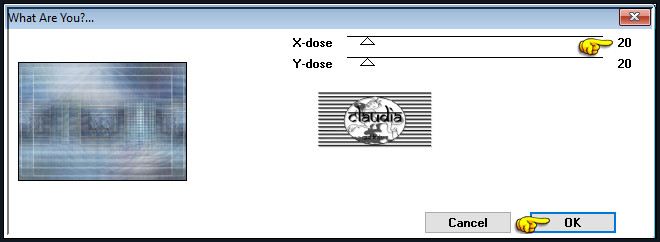
![]()
91.
Effecten - Insteekfilters - AAA Frames - Texture Frame :
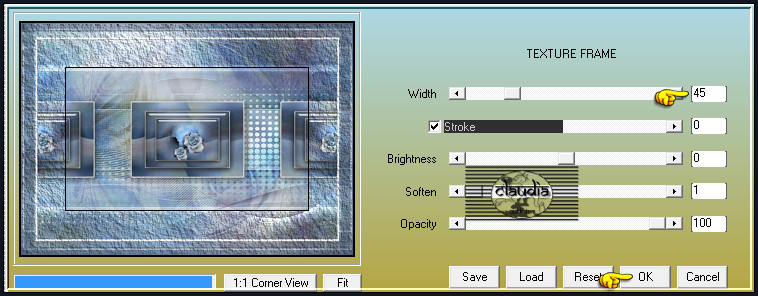
![]()
92.
Selecties - Omkeren.
![]()
93.
Effecten - 3D-Effecten - Slagschaduw :
Verticaal = 0
Horizontaal = 0
Dekking = 80
Vervaging = 40
Kleur = Zwart (#000000)
![]()
94.
Selecties - Niets selecteren.
![]()
95.
Open uit de materialen de tube "calguisSensual18102015:.
Verwijder het watermerk.
![]()
96.
Bewerken - Kopiëren.
Ga terug naar je werkje.
Bewerken - Plakken als nieuwe laag.
![]()
97.
Afbeelding - Formaat wijzigen : 78%, formaat van alle lagen wijzigen niet aangevinkt.
Aanpassen - Scherpte - Verscherpen.
![]()
98.
Druk op de K toets op het toetsenbord om het raster te activeren en voer deze getallen in :
Positie X = 191,00 / Positie Y = 6,00
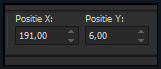
Druk op de M toets om het raster te deactiveren.
![]()
99.
Of plaats de tube zoals op het voorbeeld :
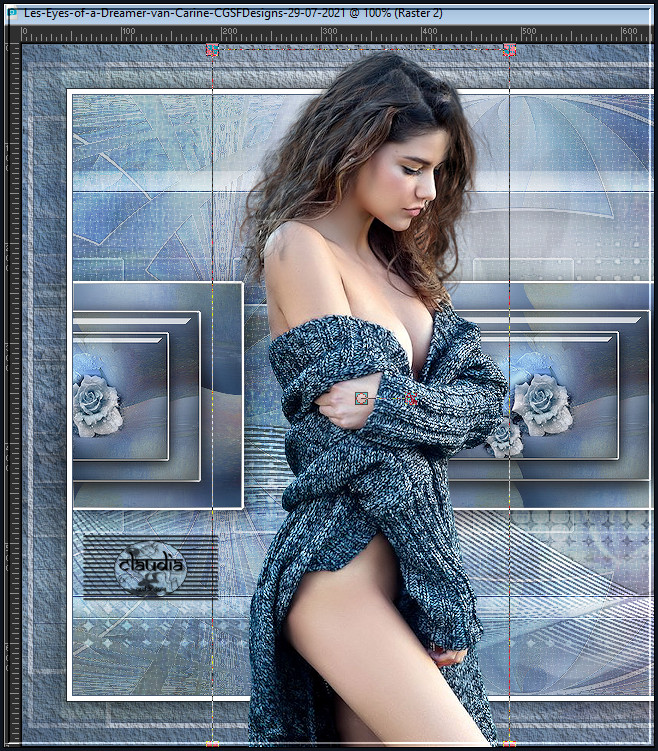
![]()
100.
Effecten - 3D-Effecten - Slagschaduw :
Verticaal = 5
Horizontaal =0
Dekking = 60
Vervaging = 30
Kleur = Zwart (#000000)
![]()
101.
Open uit de materialen het WordArt "word Eyes of a Dreamer".
![]()
102.
Bewerken - Kopiëren.
Ga terug naar je werkje.
Bewerken - Plakken als nieuwe laag.
![]()
103.
Druk op de K toets op het toetsenbord om het raster te activeren en voer deze getallen in :
Positie X = 576,00 / Positie Y = 76,00
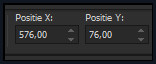
Druk op de M toets om het raster te deactiveren.
![]()
104.
Of plaats de tekst zoals op het voorbeeld, rechts bovenaan :
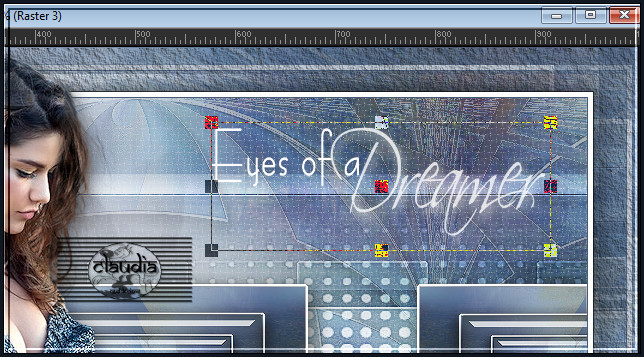
![]()
105.
Effecten - 3D-Effecten - Slagschaduw :
Verticaal = 5
Horizontaal = 5
Dekking = 60
Vervaging = 10
Kleur = Zwart (#000000)
![]()
106.
Afbeelding - Randen toevoegen : 1 px met de 3de kleur, Symmetrisch aangevinkt.
![]()
107.
Lagen - Nieuwe rasterlaag.
Plaats hierop je watermerk.
Lagen - Samenvoegen - Alle lagen samenvoegen.
Afbeelding - Formaat wijzigen : 900 px, breedte, formaat van alle lagen wijzigen aangevinkt.
Aanpassen - Scherpte - Verscherpen.
Sla je werkje op als JPG-formaat en daarmee ben je aan het einde gekomen van deze mooie les van Carine.
© Claudia - Juli 2021.





